本特集ではこれまでPC用の「Adobe Premiere Pro」、「Adobe Premiere Rush」、「DaVinci Resolve 18」、「Filmora」、そしてスマホ用の「VivaVideo」を実際に使って、動画編集の基本的な使い方について解説してきた。今回はその総括として、各ソフトの特徴をお伝えしていこう。目的や予算に応じたソフト選びの助けとなれば幸いだ。
定番動画編集ソフト入門 記事一覧
動画編集ソフトの定番中の定番「Adobe Premiere Pro」
「Adobe Premiere Pro」と言えば動画編集ソフトの定番中の定番。2023年で発売20周年を迎える本ソフトは数多くのプロ動画クリエイターが愛用。搭載されている機能は多岐に渡る。その分価格は高めで単体プランでは2,728円/月、20以上のクリエイティブソフトをセットにした「Creative Cloudコンプリートプラン」は6,480円/月だ。非常に優れた動画編集ソフトだが導入のハードルが高いのは難点である。
機能の豊富さでは他ソフトの追従を許さない「Adobe Premiere Pro」は、ほかのAdobeアプリとスムーズに連携が取れる点も魅力。たとえばデジタルオーディオ編集ツール「Adobe Audition」をインストールしていれば、「Adobe Premiere Pro」から「Adobe Auditionでクリップを編集」を選択することで、よりきめ細やかな音声編集が可能となる。
昨今Adobeが力を入れているのが、人工知能(AI)とマシンラーニング(機械学習)技術を活用した「Adobe Sensei」だ。「Adobe Premiere Pro」でも活用されており、「音声のテキスト化」機能でテロップを自動作成したり、SNSごとに異なる画角の動画を数ステップで作成できる。昨今のYouTube動画ではテロップを入れるのがもはや常識。この作業のほとんどを自動化できるのは非常に便利だ。
「Adobe Premiere Pro」は高機能なだけに全ての機能を使いこなすのは大変だ。しかし、とにかくユーザー数が多いのでチュートリアルが充実している。「Premiere Pro テクニック」で検索すれば多くの記事、動画がヒットするし、公式サイトにも「ラーニングとサポート」というチュートリアル集が用意されている。まずは初心者向けのチュートリアルをチェックして、その後は実践しながら少しずつ習得していくといいだろう。
4大プラットフォームを網羅した初心者向け「Adobe Premiere Rush」
Adobe2つ目の動画編集ソフトが「Adobe Premiere Rush」。機能は絞られているが、その分1,078円/月と手頃な価格だ。またシンプルだからこそソフト全体の見通しがよく、すぐに使いこなせる。まずは「Adobe Premiere Rush」から使い始めてみて、機能が物足りなくなったら「Adobe Premiere Pro」へステップアップしてもいいだろう。
「Adobe Premiere Rush」最大の売りはWindows版、macOS版、iOS版、Android版と多くのプラットフォームが網羅されていること。また、全てのプラットフォームでほぼ同じユーザーインターフェイスで操作できるので、機種変更した際にも迷うことはない。Windows版、iOS版、Android版はタップ、スワイプ操作で編集できるので、マウスやキーボードを使いにくい乗り物での移動中にも快適に作業可能だ。
もう1つの利点はクラウドへの対応。動画編集時に「Creative Cloudと同期」にチェックを入れておけば、「Adobe Premiere Rush」をインストールした端末全てで編集作業が可能となる。たとえば自宅のWindows搭載デスクトップPCである程度作業を進めておいて、移動中の電車車内で細かなタイミングを調整したり、トランジションを追加することで完成度を高めて、フィニッシュに持っていけるわけだ。
個人的に非常に便利だと感じているのが「Adobe Premiere Rush」から「Adobe Premiere Pro」に作業を引き継げること。動画編集で最も時間がかかるのは、全動画から不要な箇所をカットしていく作業だ。この工程を移動中に「Adobe Premiere Rush」で済ませておけば、あとはオフィスや自宅に着いてから「Adobe Premiere Pro」で高度な編集作業に集中できる。
無償で4K動画を編集/書き出しできる「DaVinci Resolve 18」
「DaVinci Resolve」は編集、カラーコレクション、VFX、モーショングラフィックス、オーディオポストプロダクションを統合したソフトウェア。Windows、macOS、Linux用がリリースされており、無償版の「DaVinci Resolve 18」、有料版の「DaVinci Resolve Studio 18」(47,980円)の2種類がラインナップされている。
「ハリウッドNo.1のポストプロダクション・ソリューション」と謳われている本ソフトだが、個人ユーザーにとって最もインパクトがあるのは無償版で4K/60fpsの動画を編集/書き出しできること。無償版には最大解像度に制限があり、高度な機能は実装されていないが、マルチユーザーコラボレーションやHDRグレーディングなどの機能は利用できる。一般的なビデオ編集であれば無償版で困ることはない。
元々カラーコレクションシステムとして誕生した「DaVinci Resolve」は、カラーコレクション、カラーグレーディング機能の使いやすさに定評がある。カラーコレクション、カラーグレーディングを「DaVinci Resolve」、編集を「Adobe Premiere Pro」と連係して作業している方もいるくらいだ。「Adobe Premiere Pro」ユーザーもぜひ「DaVinci Resolve 18」のカラーコレクション、カラーグレーディングを試すことをお勧めする。
「DaVinci Resolve」のもう1つの強みは作業を効率化する専用編集キーボードが用意されていること。比較的手頃な価格のモデルとしては、「DaVinci Resolve Speed Editor」(63,980円)、「DaVinci Resolve Editor Keyboard」(95,980円)をラインナップ。メタル削り出しのサーチダイヤルでタイムラインを高速移動し、専用キーでイン点/アウト点などを素早く設定できる。クリエイティブソフト向けコントローラーはサードパーティーからも発売されているが、細かな設定なしに利用できる点が専用編集キーボードの優位点だ。
低価格&直感的UIで初心者にお勧めな動画編集ソフト「Filmora」
Wondershareの「Filmora」は初心者から上級者まで幅広い層をターゲットにした動画編集ソフト。ユーザーインターフェイスが分かりやすく、かつ価格もお手頃。Windows用とmacOS用が用意されており、1年間プランが6,980円、永続ライセンス版が8,480円、ロイヤリティフリーの素材を利用できるサブスクリプションサービス「Filmstock」を加えた「Filmora+Filmstockお買い得年間プラン」が11,780円でラインナップされている。
「Filmora」最大のアドバンテージはなんと言ってもその価格。買い切り価格で8,480円というのは動画編集ソフトとしてはリーズナブルな価格設定だ。なお本記事執筆時点には「ブラックフライデーキャンペーン」が実施されていたが、過去記事を執筆した際にも同額で購入できるキャンペーンが開催されていた。できるだけ低価格で本ソフトを入手したいのなら、キャンペーンをまめにチェックするといいだろう。
動画編集ソフトを初めて使ったときに戸惑うのは専門用語。特にトランジションは名前で機能をイメージしにくいため、どのようなトランジションが反映されるのか分かりにくい。その点「Filmora」はトランジションがサムネイル画像で表示され、マウスカーソルをサムネイルに重ねると、そのトランジションがどのような効果なのかアニメーションで確認できる。初心者にも優しいユーザーインターフェイスと言える。
動画を編集する際にはちょっとした映像素材がほしくなるもの。「Filmora」は「ストックメディア」タブから、「Pexels」、「Giphy」、「Pixabay」、「Unsplash」などのストックメディアサービスから動画、写真、GIFアニメなどを検索、ダウンロード可能で、自分の作成している動画に手軽に挿入できる。イメージ的な動画、写真を利用したい時に重宝するはずだ。
縦持ちに特化したスマホ用動画編集ソフト「VivaVideo」
「VivaVideo」はAndroid、iOS用の動画編集ソフト。3日間の無料トライアルが用意されているが、その間は書き出し解像度が最大480p、動画の尺が5分以内に制限される。継続利用するためには700円/月のサブスクリプションか、6,500円買い切りのアプリ内課金を購入する必要がある。
「VivaVideo」はあくまでもスマートフォン、タブレットでの利用を想定したソフトで、画面は縦向きを前提に構成されている。端末を横持ちしても画面は回転しない。その分縦持ちでの操作に特化しており、各種コマンドは画面最下部に表示される。狭いスマートフォンの画面でも快適に操作が可能だ。
スマホ用動画編集ソフトならではの特徴が豊富なテンプレート。SNSでよく見かける可愛らしいテンプレートが数多く用意されており、動画をドラマチックにデコレーションできる。あまり動きのないちょっと地味目な動画でも、手軽に楽しい雰囲気に仕上げられる。アプリ内課金前提だがそれだけの価値はある「VIP機能」だ。
「VivaVideo」は動画編集ソフトだが、スマホ用ということで撮影機能も充実。トップ画面から「ツールボックス」を選択すると、美肌効果を得られる「ビューティーカメラ」、自撮りしながらナレーションを確認できる「プロンプター」、音声を変換する「ボイスチェンジャー」などさまざまな機能を利用できる。撮影→編集→公開をスマホ1台でこなせる「VivaVideo」だからこそ、撮影機能も充実しているわけだ。
得手不得手を把握してPC用、スマホ用動画編集ソフトを使い分けよう
本特集では定番動画編集ソフト5本の使い方を解説してきた。PC用はマウス、キーボードが使えて、物理コントローラーを追加すれば作業効率を向上させられる。また外部ディスプレイを接続することで作業領域を広く確保できること、マシンの処理性能が高ければ高画質な動画を高速に書き出せるというのも大きなメリットだ。
一方スマホ用はテンプレートが充実しており型どおりの動画は少ないステップで作成できるが、ちょっと凝ったことをしようすると機能不足を感じることもある。しかしスマホ単体で撮影から編集まで、全ての工程をまかなえるという手軽さは得がたいメリットだ。
現代の最新PC、スマホは4K解像度の動画編集を快適にこなす性能を備えている。またいまさら言うまでもなく、SNSなどで動画作品を多くの人に見てもらえる環境が整っている。ぜひ皆さんもPC、スマホを活用して、動画作りに挑戦してほしい。


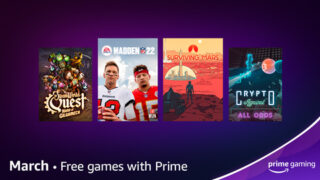







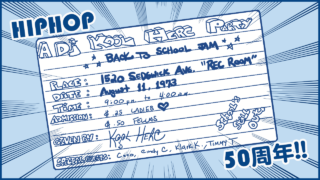

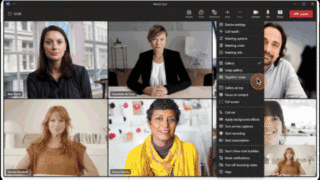








コメント